अपना विंडोज पासवर्ड बदलने के लिए पासवर्ड रीसेट डिस्क का उपयोग कैसे करें
यदि आपने अपना कंप्यूटर या डिवाइस सेट करते ही विंडोज़(Windows) में एक पासवर्ड रीसेट डिस्क बना ली है, तो यह एक लाइफसेवर हो सकता है यदि आप बाद में अपना उपयोगकर्ता खाता पासवर्ड भूल जाते हैं। जैसा कि आप इस गाइड से देखेंगे, पासवर्ड रीसेट विज़ार्ड(Password Reset Wizard) का उपयोग करना बहुत आसान है और कोई भी सेकंड में अपना विंडोज पासवर्ड रीसेट कर सकता है। (Windows)यहां देखिए यह कैसे काम करता है:
इसे पहले पढ़ें!
पासवर्ड रीसेट डिस्क केवल Windows 8.1(Windows 8.1) और Windows 10 में स्थानीय उपयोगकर्ता खातों के लिए बनाई जा सकती है । यदि आपका कंप्यूटर किसी व्यावसायिक डोमेन पर है, तो सिस्टम व्यवस्थापक आपके डोमेन पासवर्ड को रीसेट कर सकता है। यदि आप इन ऑपरेटिंग सिस्टम में Microsoft खाते का उपयोग कर रहे हैं, तो आपको (Microsoft)Microsoft के ऑनलाइन पासवर्ड रीसेट टूल का(Microsoft's online password reset tool) उपयोग करना होगा, जिसे इंटरनेट एक्सेस वाले किसी भी डिवाइस से एक्सेस किया जा सकता है। आप इस बारे में अधिक जान सकते हैं कि यह उपकरण कैसे काम करता है, यहाँ: अपने Microsoft खाते के लिए पासवर्ड कैसे रीसेट करें(How to Reset the Password for Your Microsoft Account) ।
विंडोज 7(Windows 7) में , पासवर्ड रीसेट डिस्क किसी भी उपयोगकर्ता खाते के लिए काम करती है, क्योंकि इस ऑपरेटिंग सिस्टम में, सभी उपयोगकर्ता खाते स्थानीय होते हैं। एक और बात जो आपको ध्यान रखनी चाहिए वह यह है कि आप अपने उपयोगकर्ता खाते के लिए पासवर्ड केवल उस कंप्यूटर या डिवाइस पर रीसेट कर सकते हैं जहां आपने रीसेट डिस्क बनाई है।
पासवर्ड रीसेट डिस्क बनाने के निर्देश इस गाइड में पाए जाते हैं: विंडोज़ में पासवर्ड रीसेट डिस्क कैसे बनाएं(How to create a password reset disk in Windows) । पासवर्ड रीसेट विज़ार्ड(Password Reset Wizard) शुरू करने से पहले , आपके पास पासवर्ड रीसेट डिस्क आपके विंडोज(Windows) कंप्यूटर या डिवाइस में प्लग होनी चाहिए ।
विंडोज 10(Windows 10) में पासवर्ड रीसेट विज़ार्ड कैसे शुरू करें
यदि आप स्थानीय उपयोगकर्ता खाते के साथ विंडोज 10(Windows 10) में लॉग इन कर रहे हैं और आप पासवर्ड भूल गए हैं, तो विंडोज(Windows) एक त्रुटि संदेश दिखाता है कि "पासवर्ड गलत है। फिर से प्रयास करें"("The password is incorrect. Try again") , आपके द्वारा इसे गलत तरीके से टाइप करने के बाद। ऐसा होने पर ओके पर (OK)क्लिक(Click) या टैप करें ।

अपने उपयोगकर्ता खाते के पासवर्ड को रीसेट करने के लिए आपके द्वारा बनाई गई USB मेमोरी स्टिक में प्लग इन करें । फिर, जब आप अपने स्थानीय उपयोगकर्ता खाते के लिए " साइन इन"(Sign In") स्क्रीन पर वापस आते हैं, तो आपको एक लिंक दिखाया जाता है जो "पासवर्ड रीसेट करें"("Reset password") कहता है । उस पर क्लिक या टैप करें।

पासवर्ड रीसेट विज़ार्ड(Password Reset Wizard) अब शुरू हो गया है और आप इसका उपयोग विंडोज 10(Windows 10) में अपने स्थानीय उपयोगकर्ता खाते के पासवर्ड को रीसेट करने के लिए कर सकते हैं ।
विंडोज 8.1(Windows 8.1) में पासवर्ड रीसेट विज़ार्ड कैसे शुरू करें
यदि आप स्थानीय उपयोगकर्ता खाते के साथ विंडोज 8.1(Windows 8.1) का उपयोग कर रहे हैं और आप पासवर्ड भूल गए हैं, तो विंडोज(Windows) गलत तरीके से टाइप करने के बाद कहेगा कि "पासवर्ड गलत है। पुनः प्रयास करें" । ("The password is incorrect. Try again")ऐसा होने पर ओके(OK) दबाएं ।

आप उस उपयोगकर्ता खाते के लिए "साइन इन"("Sign In") स्क्रीन पर वापस आ गए हैं और आपको एक लिंक दिखाया गया है जो "पासवर्ड रीसेट करें"("Reset password") कहता है । उस पर दबाएं लेकिन यूएसबी(USB) मेमोरी स्टिक में प्लग करने से पहले नहीं जिसे आपने अपने विंडोज पासवर्ड को रीसेट करने के लिए आवश्यक जानकारी के साथ बनाया था।

पासवर्ड रीसेट विज़ार्ड(Password Reset Wizard) अब प्रारंभ हो गया है।
विंडोज 7(Windows 7) में पासवर्ड रीसेट विज़ार्ड कैसे शुरू करें
विंडोज 7(Windows 7) में , अपने उपयोगकर्ता खाते के लिए गलत पासवर्ड टाइप करने के बाद, आपको सूचित किया जाता है कि "उपयोगकर्ता नाम या ("The user name or) पासवर्ड गलत है"(password is incorrect") । अपने विंडोज पासवर्ड को रीसेट करने के लिए ओके(OK) पर क्लिक करें और यूएसबी(USB) मेमोरी स्टिक को डेटा के साथ प्लग इन करें ।

आप उस उपयोगकर्ता खाते के लिए "साइन इन"("Sign In") स्क्रीन पर वापस आ गए हैं और आपको एक लिंक दिखाया गया है जो "पासवर्ड रीसेट करें"("Reset password") कहता है । इस पर क्लिक करें।

पासवर्ड रीसेट विज़ार्ड(Password Reset Wizard) अब प्रारंभ हो गया है।
अपना विंडोज(Windows) पासवर्ड बदलने के लिए पासवर्ड रीसेट विज़ार्ड(Password Reset Wizard) का उपयोग कैसे करें
इसमें शामिल चरण विंडोज(Windows) के सभी आधुनिक संस्करणों में समान हैं । आइए देखें कि आप अपना विंडोज पासवर्ड बदलने के लिए पासवर्ड रीसेट विज़ार्ड का उपयोग कैसे कर सकते हैं:(Password Reset Wizard)
सबसे पहले, अगला(Next) क्लिक करें या टैप करें ।
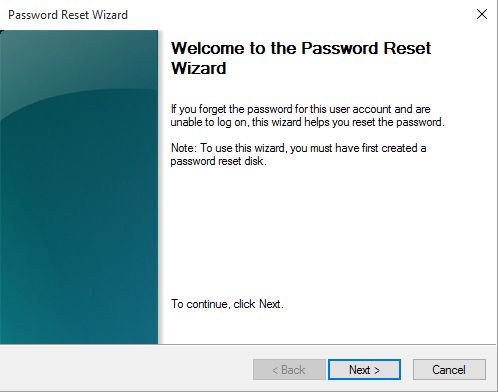
फिर, आपको उस ड्राइव का चयन करने के लिए कहा जाता है जो आपके उपयोगकर्ता खाते के पासवर्ड को रीसेट करने के लिए आवश्यक जानकारी संग्रहीत कर रही है। इसे चुनें और अगला(Next) दबाएं ।

अब आप अपने उपयोगकर्ता खाते के लिए एक नया पासवर्ड टाइप कर सकते हैं। इसे टाइप करें, इसकी पुष्टि करें और फिर एक नया पासवर्ड संकेत टाइप करें जिसका उपयोग आप इसे खुद को याद दिलाने के लिए कर सकते हैं, यदि आप इसे फिर से भूल जाते हैं, तो भविष्य में कभी। जब हो जाए, अगला(Next) दबाएं ।

नोट:(NOTE:) यदि आप पासवर्ड रीसेट डिस्क का उपयोग कर रहे हैं जिसे आपने किसी अन्य विंडोज(Windows) कंप्यूटर पर या किसी अन्य उपयोगकर्ता खाते के लिए बनाया है, तो इस चरण पर, आपको एक त्रुटि का सामना करना पड़ेगा जो कहता है: "जब विज़ार्ड सेट करने का प्रयास कर रहा था तब एक त्रुटि हुई इस उपयोगकर्ता खाते के लिए पासवर्ड"("An error occurred while the wizard was attempting to set the password for this user account") । आप इस त्रुटि को बायपास नहीं कर पाएंगे क्योंकि आप गलत पासवर्ड रीसेट डिस्क का उपयोग कर रहे हैं।

यदि सब कुछ सुचारू रूप से चला, तो आपको सूचित किया जाता है कि पासवर्ड सफलतापूर्वक रीसेट कर दिया गया है। समाप्त (Finish)क्लिक करें(Click) या टैप करें ।

अब आप नए सेट पासवर्ड का उपयोग करके विंडोज में लॉग इन कर सकते हैं।(Windows)
निष्कर्ष
जैसा कि आप देख सकते हैं, अपने विंडोज पासवर्ड को रीसेट करने के लिए (Windows)पासवर्ड रीसेट विज़ार्ड(Password Reset Wizard) का उपयोग करना बहुत आसान है। अपने विंडोज(Windows) डिवाइस को सेट करने के बाद पासवर्ड रिकवरी डिस्क बनाने के लिए चाल है ताकि जब आप परेशानी में हों तो आप इसका इस्तेमाल कर सकें। अन्यथा, अपना पासवर्ड भूल जाने के बाद पासवर्ड रीसेट डिस्क का उपयोग करने का प्रयास करने से कोई मदद नहीं मिलेगी।
Related posts
विंडोज़ में पासवर्ड रीसेट डिस्क कैसे बनाएं
विंडोज 11 से साइन आउट करने के 6 तरीके -
विंडोज 10 में यूजर को स्विच करने के 7 तरीके
मैं अपना Microsoft खाता पासवर्ड कैसे रीसेट करूं? -
क्या आपको Windows 10 में स्थानीय या Microsoft खाते का उपयोग करना चाहिए?
Google प्रमाणक के साथ अपने Microsoft खाते के लिए दो-चरणीय सत्यापन सेट करें
डेस्कटॉप तक पहुंचे बिना बूट से विंडोज सिस्टम रिस्टोर कैसे करें
विंडोज 11 को सेफ मोड में कैसे शुरू करें (8 तरीके) -
विंडोज 10 में सिस्टम रिस्टोर को इनेबल करने के 2 तरीके
विंडोज 10 में सिस्टम रिस्टोर को कैसे कॉन्फ़िगर करें
विंडोज वॉल्ट पासवर्ड का बैकअप और रिस्टोर कैसे करें
विंडोज 10 में क्या काम नहीं कर रहा है, यह जानने के लिए डायग्नोस्टिक डेटा व्यूअर का उपयोग कैसे करें
क्रेडेंशियल मैनेजर वह जगह है जहां विंडोज पासवर्ड और लॉगिन विवरण संग्रहीत करता है। यहाँ इसका उपयोग कैसे करें!
स्टार्टअप मरम्मत के साथ, विंडोज़ को लोड होने से रोकने वाली समस्याओं को ठीक करें
विंडोज़ में पासवर्ड के बिना स्वचालित रूप से लॉगिन कैसे करें (netplwiz का उपयोग करके)
पेश है विंडोज 8: अपने माइक्रोसॉफ्ट अकाउंट का इस्तेमाल कर पीसी पर भरोसा कैसे करें
विंडोज़ के साथ डेटा स्थानांतरित करना एक नए कंप्यूटर पर आसान स्थानांतरण
विंडोज में सेफ मोड से कैसे बाहर निकलें -
विंडोज 10 रिकवरी यूएसबी ड्राइव का उपयोग कैसे करें -
रीसेट का उपयोग करके विंडोज 8 को उसकी प्रारंभिक स्वच्छ स्थिति में कैसे पुनर्स्थापित करें
